层级顺序:UI Root →摄像机→创建锚点→Panel添加面板→创建精灵
NGUI→Create→Sprite 创建精灵
NGUI→Open→Atlas Maker 自定义图集

 图片拉抻设置
图片拉抻设置
NGUI→Create→Anchor(Legacy) 创建锚点
 设置锚点位置,
设置锚点位置,
与控件形成父子关系 。
。
 设置屏幕内控件等比缩放。
设置屏幕内控件等比缩放。
 label使用中文字体,选择unity添加字体文件。
label使用中文字体,选择unity添加字体文件。

 点击事件需要添加碰撞和button组件。(重叠的物体仅为一个添加碰撞组件)
点击事件需要添加碰撞和button组件。(重叠的物体仅为一个添加碰撞组件)
 图片样式设置成精灵,对其进行切割
图片样式设置成精灵,对其进行切割 。
。
 使用2d精灵可使图片动起来,
使用2d精灵可使图片动起来,
添加组件 。
。
 开关
开关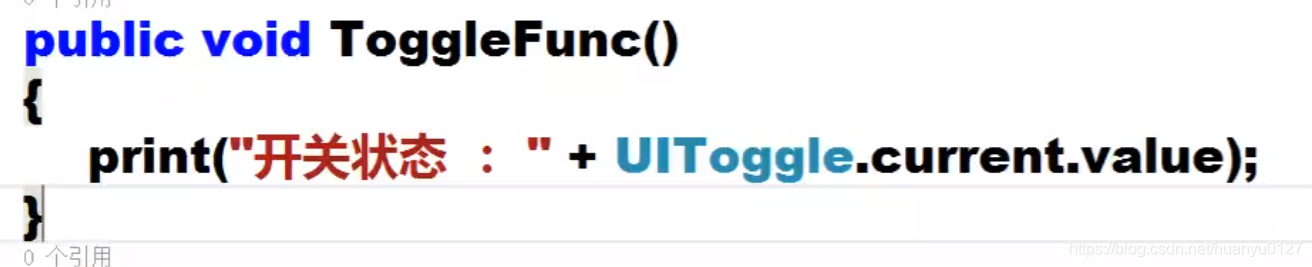 。
。
ui动画效果
Tween→Position 为一组ui添加动画效果(从一个位置移动到另一个位置)。
为一组ui添加动画效果(从一个位置移动到另一个位置)。
Attach→Play Tween Script 点击播放动画 。
。
ui Input 回车调用。
回车调用。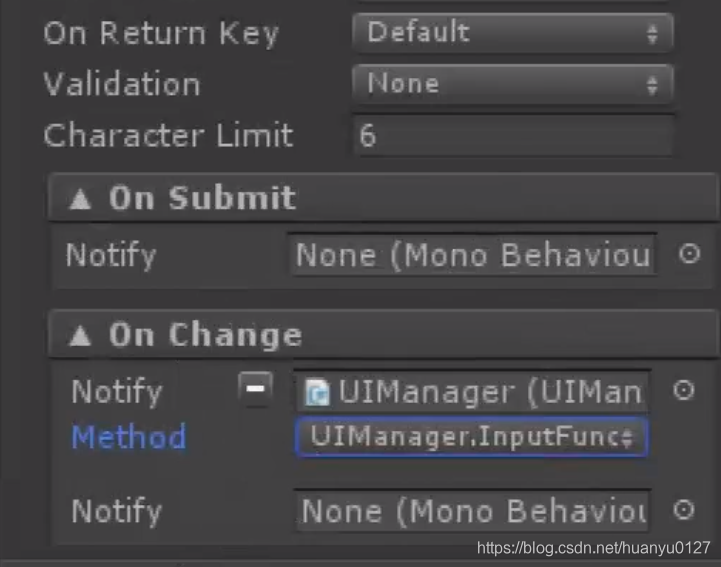 输入调用。
输入调用。
精灵拖拽添加BoxCollider,添加拖拽组件 。
。
拖拽精灵最前方显示:创建深度值高的Panel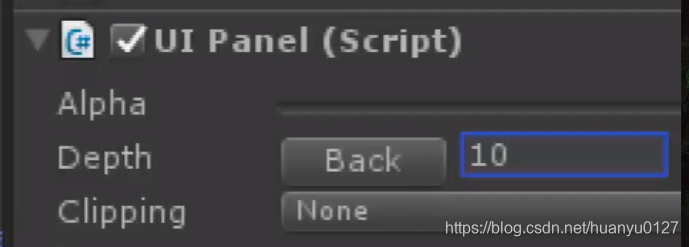 并添加
并添加 。
。
 ui排序功能。
ui排序功能。
![]() Grid布局,
Grid布局,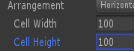 间隔,
间隔,![]() 如何排序,
如何排序,![]() 对齐方式,
对齐方式,![]() 动画平滑。
动画平滑。
- 留在某个精灵背景上
将背景精灵添加拖拽容器组件 。
。
- 将停留的物品进行排序
- 创建Grid,并拖到容器组件的位置
 。
。 - 设置Grid位置以及间隔距离。
 鼠标移动让物体旋转。
鼠标移动让物体旋转。
 鼠标点击 图片放大缩小。
鼠标点击 图片放大缩小。
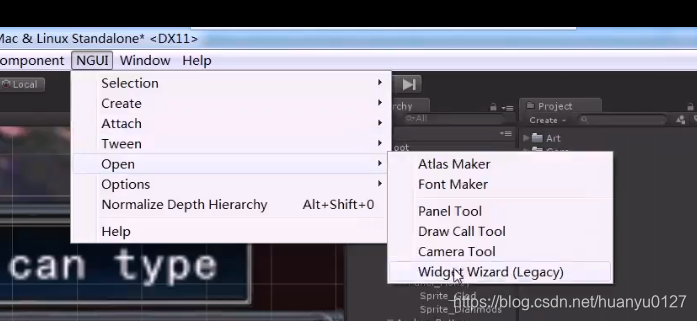 ui向导,快速创建ui
ui向导,快速创建ui
UI用到的自定义脚本↓
using UnityEngine;
using System.Collections;
public class UIManager : MonoBehaviour {
public UISprite backSprite;//背景精灵
public AudioSource audio;
/// <summary>
/// 滑动条
/// </summary>
public void SliderFunc()
{
audio.volume = UISlider.current.value;//控制音量大小
print("滑动条数值 : " + UISlider.current.value);
}
/// <summary>
/// 开关
/// </summary>
public void ToggleFunc()
{
audio.mute = !UIToggle.current.value;//控制背景音效静音/正常播放切换
print("开关效果 : " + UIToggle.current.value);
}
public void Red () {
backSprite.color = Color.red;
}
public void Blue () {
backSprite.color = Color.blue;
}
}





















 6997
6997











 被折叠的 条评论
为什么被折叠?
被折叠的 条评论
为什么被折叠?








